GifCam-GIF动画录制软件-GifCam下载 v6.0.0.0简体中文绿色版
时间:2023-6-24作者:未知来源:三度网教程人气:
- 图形(Graph)和图像(Image)都是多媒体系统中的可视元素,虽然它们很难区分,但确实不是一回事。图形是矢量图(Vector Drawn),它是根据几何特性来绘制的。图形的元素是一些点、直线、弧线等。图像是位图(Bitmap),它所包含的信息是用像素来度量的。

GifCam是款简单好用的GIF动画制作工具,集录制与剪辑为一体。录制后的动画可以逐帧编辑,具有精确录制、可剪辑等特色,录制过程可调整窗口大小/位置,可以暂停/继续,通过将软件置顶在所有窗口之上,你可以像相机一样调整录制区域,移动或缩放窗口。
GifCam功能
- 录制过程中,可以随意改变窗口大小、位置。
- 录制范围内内容无变化时,不增加新帧而只增加延时,减小文件尺寸。
- 录制:3种帧速率(FPS)/全屏模式/可设置是否捕获鼠标
- 编辑:删除帧/修改帧延时/添加文字
- 保存:六种色彩质量保存方案
- 绿色单文件,即点即用
GifCam特色
- 在录制的过程中,你可以随意的改变窗口大小、位置。不过在改变过程中软件是会暂停录制的,待你释放窗口后才会继续。
- 如果录制范围内内容无变化,则不增加新帧而只是增加延时,这样可以有效减小文件尺寸
- 录制停止后,可再次按下 “录制” 继续录制
- 按下 “单帧” 可以录制单帧:如内容有变化,则形成新的帧;如果无变化,则该帧增加0.1秒延时
- 编辑状态下可查看每一帧,可以删除帧、增加减少当前帧延时
- 保存GIF图片时,你可以根据需要设置不同的色深和帧率(FPS)
- 可以全屏录制,可增加文字,可显示/隐藏鼠标指针
GifCam使用说明
1、首先,我们先打开gifcam,进入如下的软件界面,我们可以拖动GifCam的边框选取要录制的视频范围。
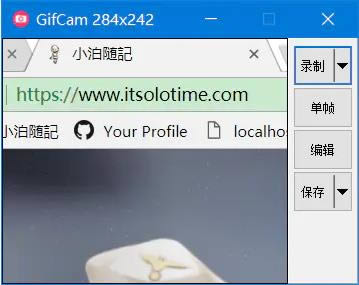
2、然后点击“录制”按钮,即可开始进行录制,需要停止后我们点击“停止”(开始录制后“录制”键变为“停止”)。
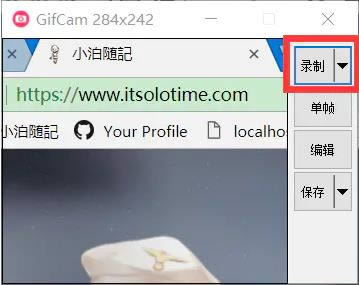
3、为用户提供了10FPS、16FPS、全屏幕、录制鼠标等多种不同的录制方式,用户可以根据自己的需要选择。
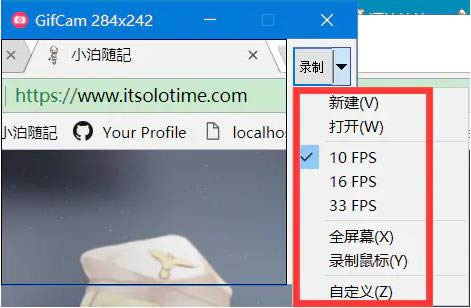
4、其还为用户提供了单帧功能。
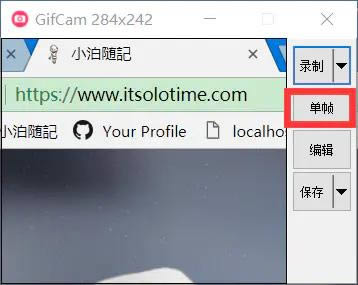
5、我们还可以点击"编辑"按钮对GIF动图进行编辑。
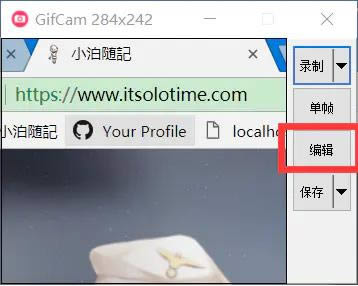
6、如图,进入了如下所示的编辑窗口。
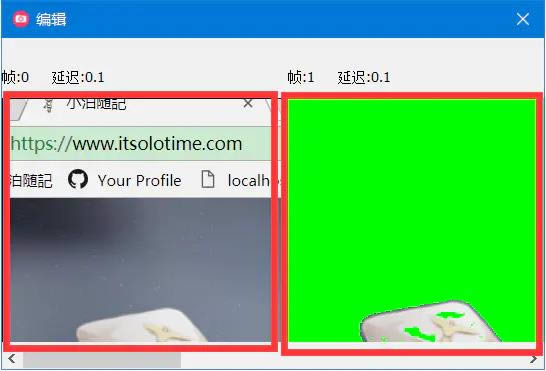
7、我们移动至需要编辑的“帧”,然后鼠标右击界面,根据自己的需要选择删除、添加文本、裁剪、添加反向帧等操作!
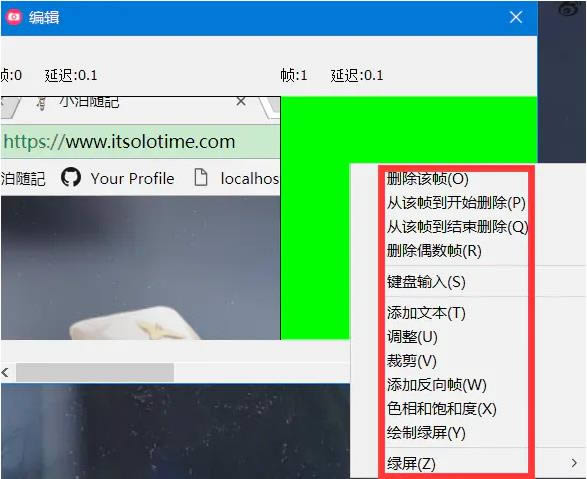
8、完成后,我们将其进行保存即可。
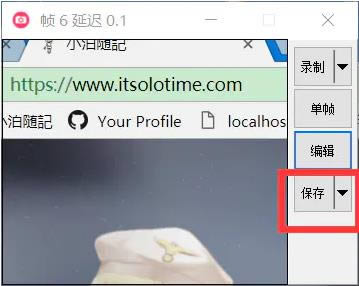
9、在保存的下拉菜单中其能够支持量化、邻近、256色、20色、灰阶等功能。
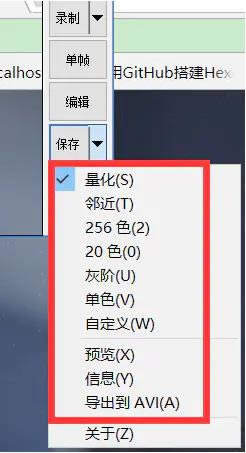
调速:在录制里面的自定义中进行调速,fps就是每秒播放的帧数,调整这个就可以调节速度了。
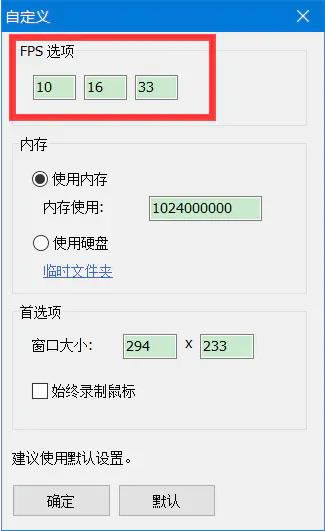 矢量图常用于框架结构的图形处理,应用非常广泛。图形是人们根据客观事物制作生成的,它不是客观存在的;图像是可以直接通过照相、扫描、摄像得到,也可以通过绘制得到。
矢量图常用于框架结构的图形处理,应用非常广泛。图形是人们根据客观事物制作生成的,它不是客观存在的;图像是可以直接通过照相、扫描、摄像得到,也可以通过绘制得到。下载地址
- PC版